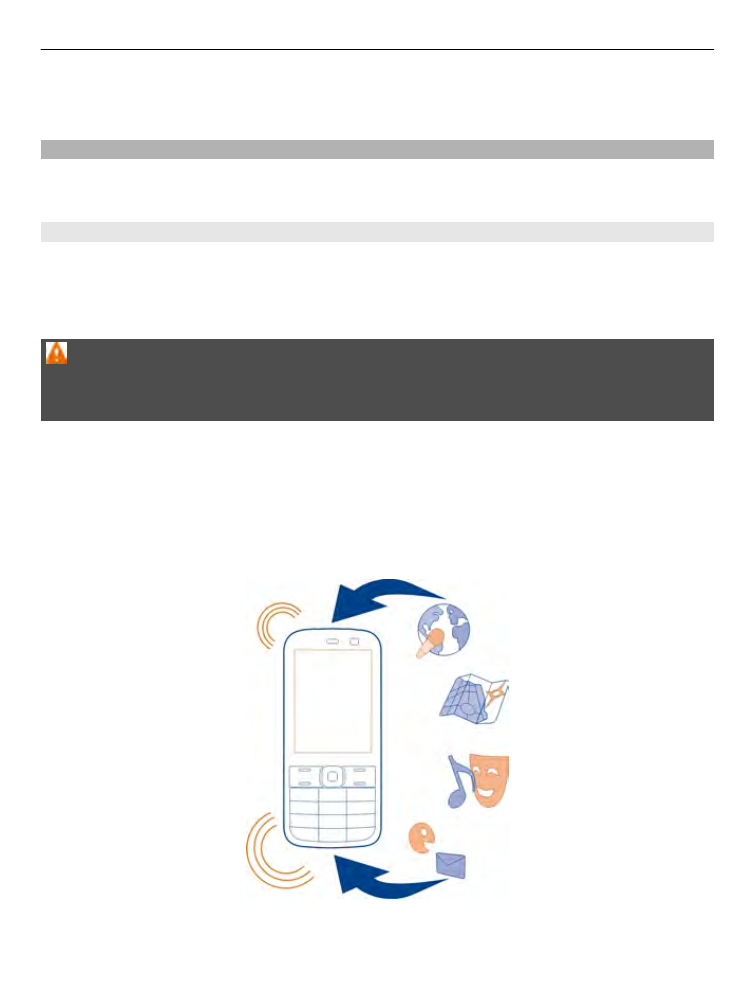
A telefonszoftver frissítése a telefonról
Szeretnénk javítani a telefon teljesítményén, valamint alkalmazásfrissítéseket és
hasznos új funkciókat kapni? Ha szeretnénk a legtöbbet kihozni telefonunkból, akkor
rendszeresen frissítsük a szoftverét. A telefon beállítható úgy is, hogy automatikusan
keressen frissítéseket.
Figyelmeztetés:
Szoftverfrissítés közben a készülék nem használható még segélyhívásokra sem, amíg
a telepítés nem fejeződik be, és újra nem indítjuk a készüléket.
A szolgáltatások használatától vagy a tartalmak letöltésétől az adatforgalom a
szolgáltató hálózatán jelentősen megnőhet, ami adatátviteli költségekkel járhat.
A frissítés megkezdése előtt csatlakoztassuk töltőt a készülékhez, vagy győződjünk
meg arról, hogy az akkumulátor töltöttségi szintje megfelelő.
Válasszuk a
Menü
>
Beállítások
lehetőséget.
1 Válasszuk a
Készülék
>
Készülékfrissítések
lehetőséget.
Segítség keresése
33
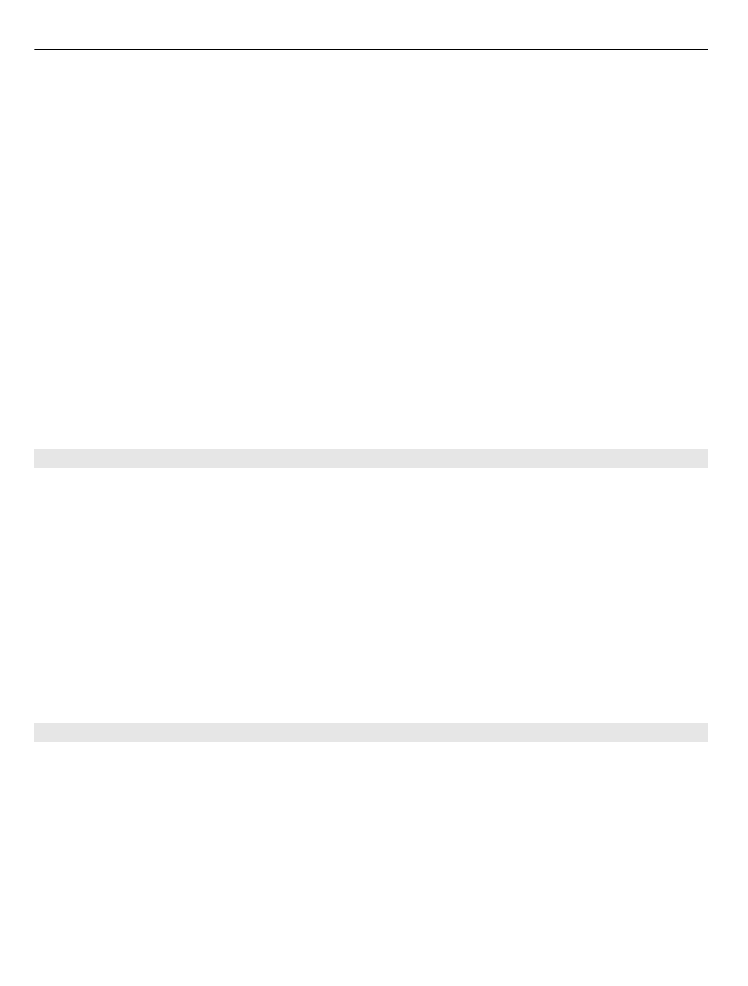
2 A jelenlegi szoftver verziószámának megtekintéséhez válasszuk a
Jelenl. szoftv.
adatai
lehetőséget.
3 A szoftverfrissítés internetről való letöltéséhez és telepítéséhez válasszuk a
Készül.szoftv. letölt.
lehetőséget. Kövessük a megjelenő utasításokat.
4 Ha a letöltés utáni telepítést megszakítottuk, válasszuk a
Szoft.friss. telepítése
lehetőséget.
A szoftverfrissítés percekig is eltarthat. Ha probléma merül fel telepítés közben,
forduljunk a szolgáltatóhoz.
A szoftverfrissítések automatikus keresése
Válasszuk az
Auto. szoftverfrissít.
lehetőséget, majd adjuk meg, milyen gyakran
történjen a szoftverfrissítések keresése.
A hálózatüzemeltető rádiókapcsolattal készülékszoftver-frissítéseket küldhet
közvetlenül a telefonra (hálózati szolgáltatás). E hálózati szolgáltatással kapcsolatos
további tájékoztatásért forduljunk a hálózatüzemeltetőhöz.